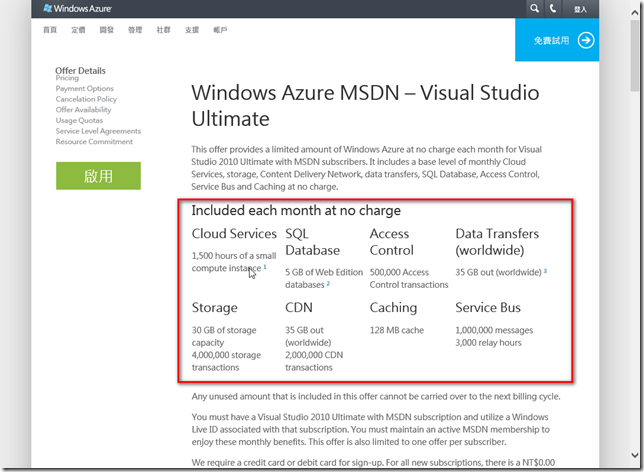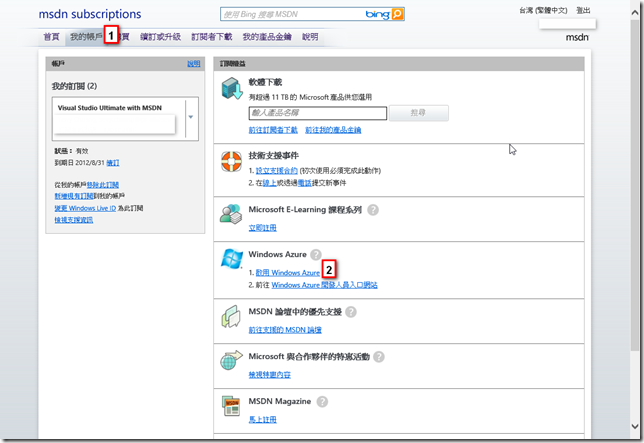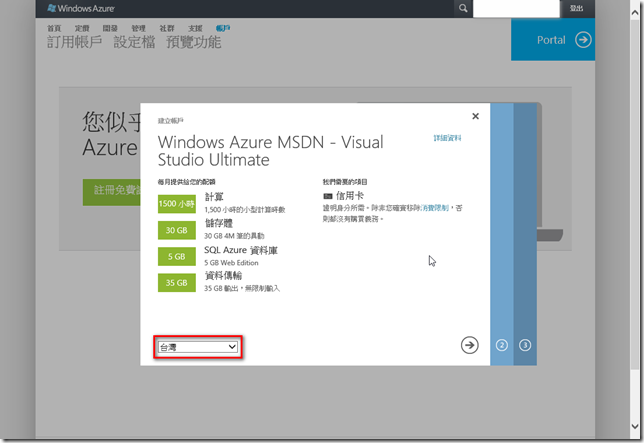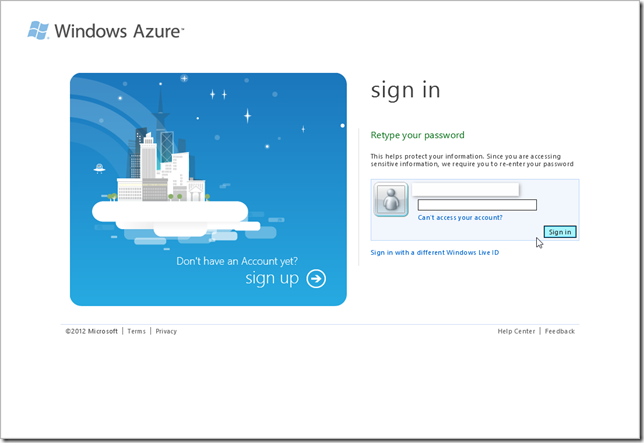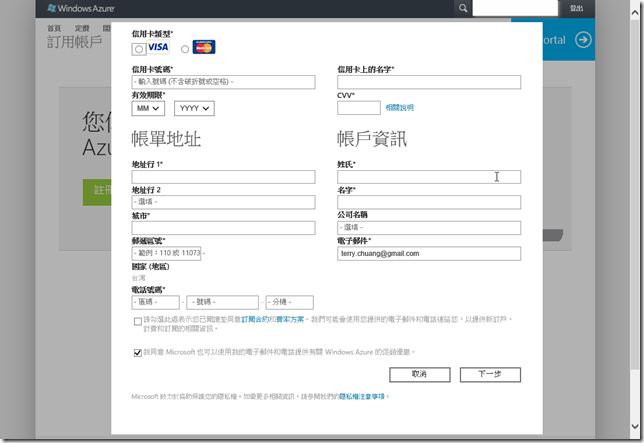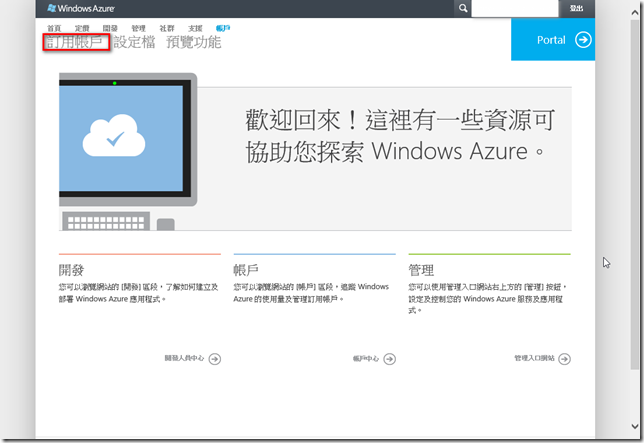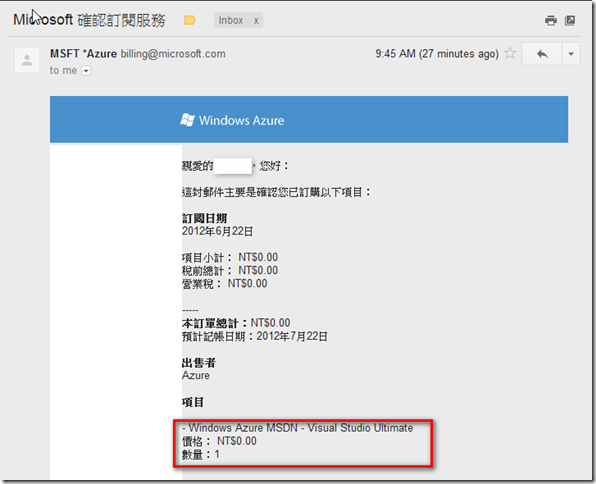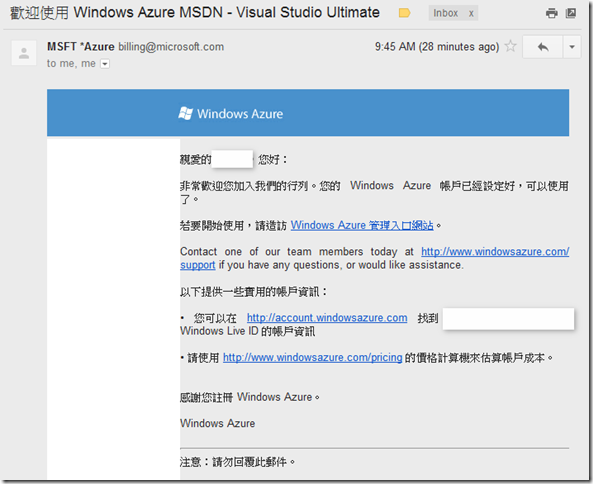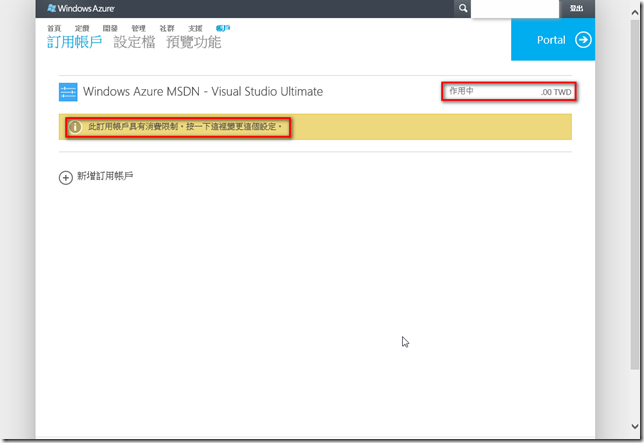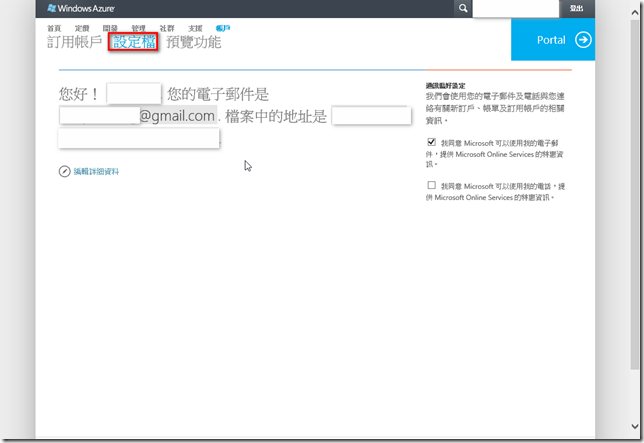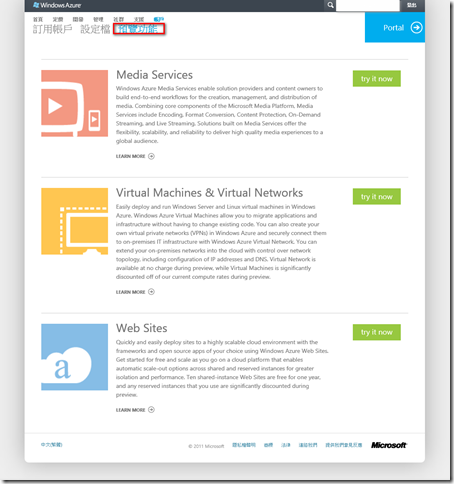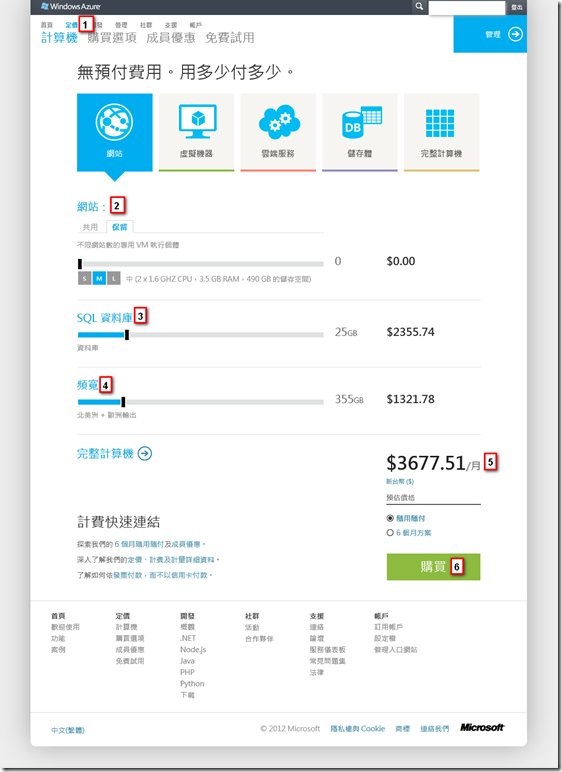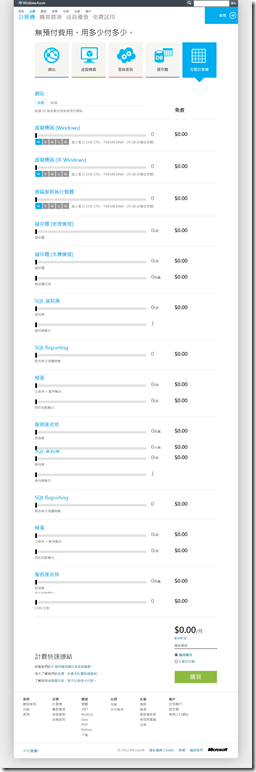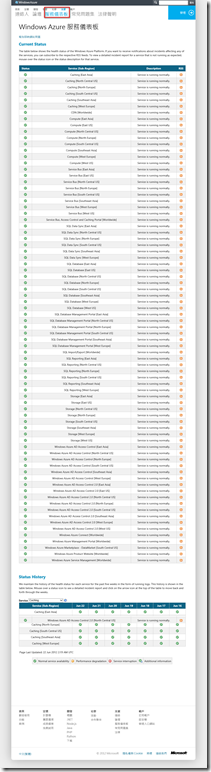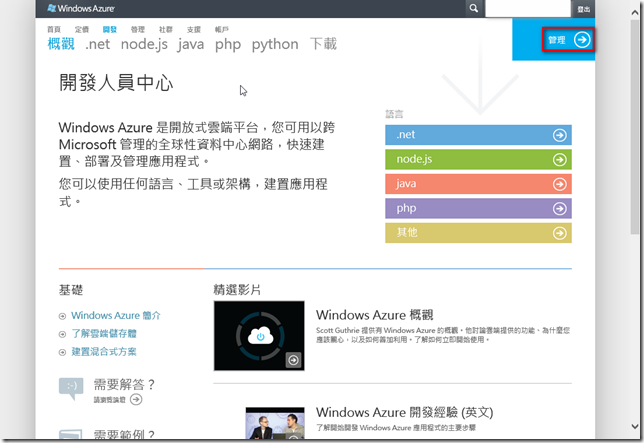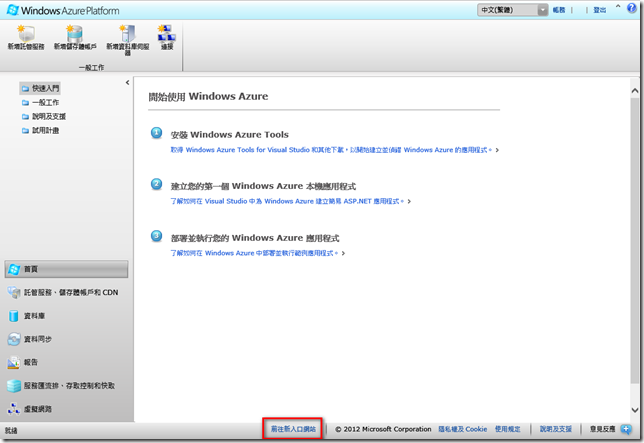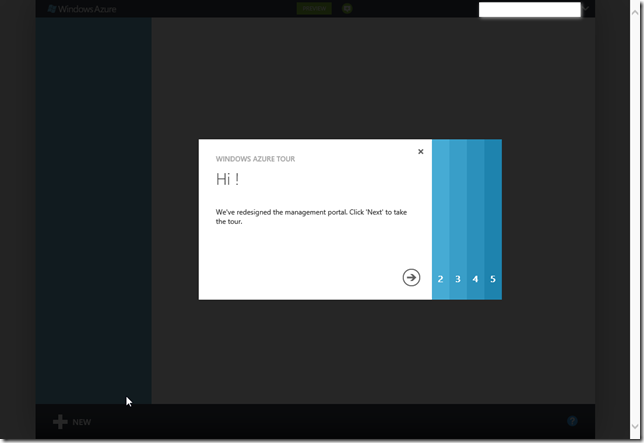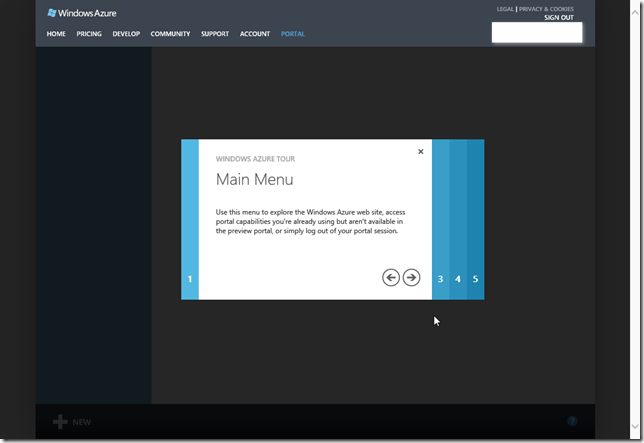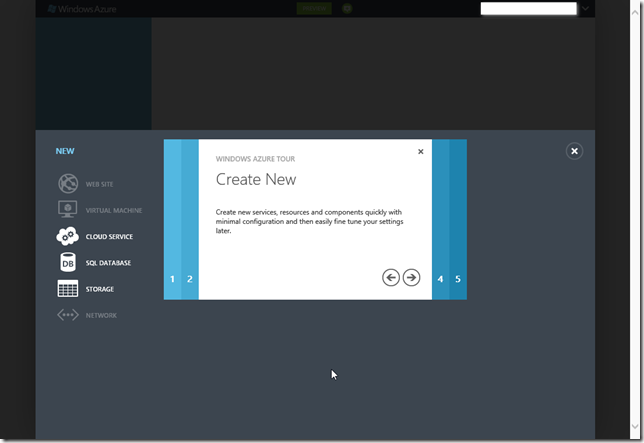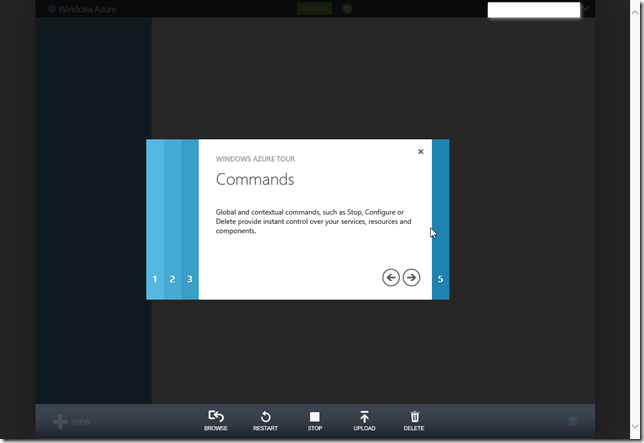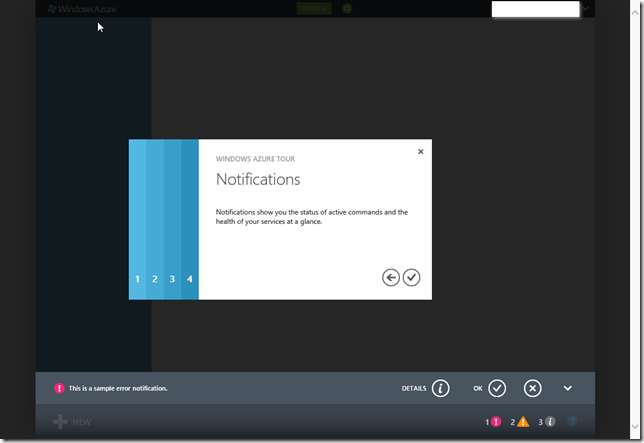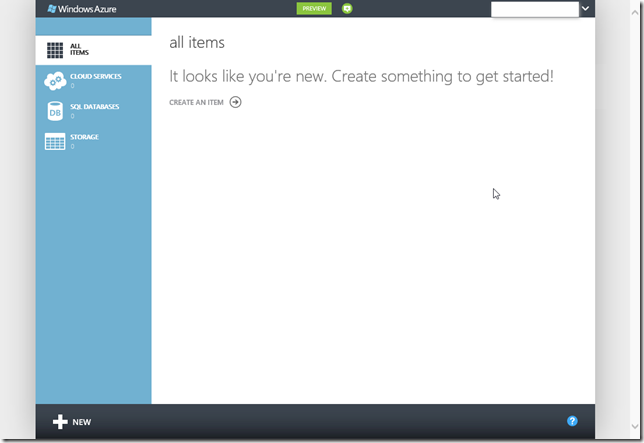本文將介紹如何啟用 MSDN 訂閱的 Windows Azure 帳號。
有訂閱 MSDN 的網友們都知道,您的訂閱之中有一個權利就是在您的有效訂閱期間,可以申請使用 Windows Azure ,並享有每個月免費使用下列資源,本文將介紹如何利用 MSDN 訂閱來啟用 Windows Azure。
使用 Windows Live ID 登入 MSDN 訂閱網站後,接著點選【我的帳戶 \ 啟用 Windows Azure】。
此時會導向 Windows Azure 的網站進行建立帳戶的作業,請確定地區的部分是【台灣】,接著按下一步。
為安全起見會再要求您輸入一次 Windows Live ID 的密碼。
此時您需要準備一張信用卡用來作為萬一超過 MSDN 訂閱贈送的各項資源使用量,還是得透過信用卡來付款,輸入完畢之後勾選同意合約內容後按下一步。
若建立 Windows Azure 帳號沒問題的話將看到如下圖的畫面,您可以點選【訂用帳戶】來查看帳戶的狀態。
並且您將會在您所留的 E-Mail 信箱中收到【Microsoft 確認訂閱服務】的 E-Mail,以及一封歡迎信件。
如下圖您可以看到您透過 MSDN 訂閱啟用的 Windows Azure 帳戶已經生效,而且是免費的。另外上述有提到每個月有免費的固定資源可以使用,依照預設超過用量時,您的帳戶將被停用,如果要移除限制可以設定移除消費限制,此時費用將會從上述申請帳戶時所輸入的信用卡來支付。
您可以點選【設定檔】來查看您的相關聯絡資訊。
在預覽功能中可以看到 Windows Azure 目前提供 Media Services、Virtual Machines & Nirtual Networks 以及 Web Sites 服務,您可以依照您的需求來建立並使用這些服務。
假設您不確定將來使用 Windows Azure 要支付多少費用,可以透過【定價 \ 計算機】來依據使用的網站(共用或保留)、 SQL 資料庫大小、頻寬來計算每個月要支付的費用。值得一提的是若您選擇的6個月方案,還可以省下相較於隨用隨付方案最多 20% 的折扣。
您也可以利用完整計算機來計算更 Detail 的使用項目及其收費標準,資訊相當透明化,對於企業用戶在預估費用時相當便利。
您也可以使用【支援 \ 服務儀表板】來查看 Windows Azure 各項服務的狀態是否正常。
若您要管理您在 Windows Azure 上使用的各項服務,可以點選【管理】來開啟 Windows Azure 入口網站。
接下來您就可以透過這個入口網站來管理您在 Windows Azure 上所使用的各項服務。另外您也可以透過下方【前往新入口網站】的連結來進到新的 Windows Azure 入口網站。
於下圖的歡迎畫面直接點選下一步來瀏覽新入口網站的導覽。
這個步驟介紹主選單的新功能。
這個步驟最重要,將來您在 Windows Azure 上要建立網站、虛擬機器或是各項儲存體,都會用到這個功能。
這個步驟介紹對各項服務可以執行的命令。
最後一個步驟介紹各項通知訊息,您可以在此看到您所使用的服務是否有出現錯誤或警告的訊息。
最後您就可以看到全新利用 HTML 5 所打造的入口網站,本文就介紹到此,下回再續…
【參考資料】